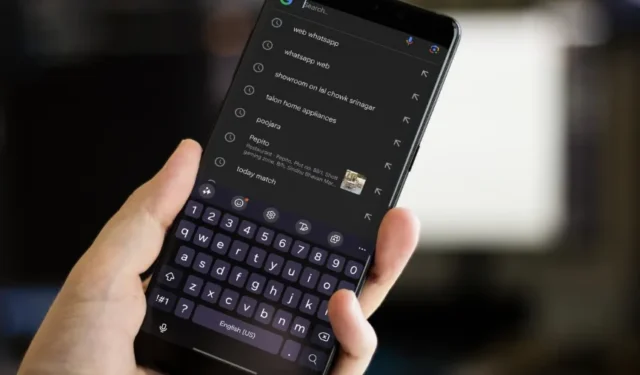
Hoewel Samsung het standaardtoetsenbord heeft verbeterd met AI-functies en andere add-ons , was het voor de meeste Galaxy-telefoongebruikers een schot in de roos. Veel gebruikers klagen dat de Samsung Keyboard-app niet werkt of niet verschijnt op hun Galaxy-telefoons. Probeer deze oplossingen als u soortgelijke problemen ondervindt met uw Samsung Keyboard-app.
1. Controleer het standaardtoetsenbord
Uw Android-telefoon schakelt mogelijk terug naar het standaardtoetsenbord: het toetsenbord dat bij de telefoon is geleverd. En het kan ook gebeuren dat u het Samsung-toetsenbord heeft gedownload, maar dit niet als standaard hebt ingesteld. Controleer voordat we beginnen het standaardtoetsenbord op uw Samsung Galaxy-telefoon. Hier leest u hoe u dit kunt controleren.
1. Open Instellingen op uw Samsung Galaxy-telefoon. Scroll naar Algemeen beheer .
2. Tik op Toetsenbordlijst en standaard .

3. Tik op het standaardtoetsenbord . Selecteer Samsung-toetsenbord .

Probeer het Samsung-toetsenbord op uw telefoon te gebruiken.
2. Verwijder toetsenbordapps van derden
Heeft u nog steeds problemen met het Samsung-toetsenbord op uw Galaxy-telefoon? Mogelijk moet u toetsenbordapps van derden van uw telefoon verwijderen. Als u Gboard of SwiftKey hebt geïnstalleerd , drukt u lang op het app-pictogram en selecteert u Installatie ongedaan maken . Herhaal hetzelfde voor andere toetsenbord-apps en probeer het opnieuw. Als dat helpt, kunt u de Samsung Keyboard-app blijven gebruiken of kunt u die toetsenbord-apps altijd opnieuw downloaden uit de Google Play Store.
3. Start de Samsung Galaxy-telefoon opnieuw op
Wanneer was de laatste keer dat je je Galaxy-telefoon een goede oude herstart hebt gegeven? Of je het nu gelooft of niet, het opnieuw opstarten van je telefoon kan ervoor zorgen dat verschillende vastgelopen dingen weer werken. U kunt de aan/uit-knop ingedrukt houden en op Opnieuw opstarten drukken.

4. Maak telefoonopslag vrij
Als er weinig ruimte beschikbaar is op uw Samsung Galaxy-telefoon, kunt u problemen ondervinden bij het gebruik van het standaardtoetsenbord. Dat kan als je telefoon geen gegevens kan opslaan namens de toetsenbordapp. Hier leest u hoe u de opslagcapaciteit van uw Samsung-telefoon kunt controleren en de nodige stappen kunt ondernemen.
1. Open Instellingen op uw Samsung Galaxy-telefoon en blader naar Apparaatonderhoud .
2. Tik op Opslag en bekijk het gedetailleerde overzicht in het volgende menu.

3. U kunt vanuit hetzelfde menu de Prullenbak leegmaken, ongebruikte apps, dubbele bestanden of grote bestanden verwijderen.

5. Verwijder Custom Launcher
Alle Samsung Galaxy-telefoons werken met het One UI-opstartprogramma. Hoewel de Google Play Store vol staat met launchers van derden, zoals Nova, Action, enz., is de verleiding om verschillende te proberen natuurlijk. Als u echter een van deze draagraketten gebruikt, werken ze mogelijk niet goed met het Samsung-toetsenbord.
U moet een dergelijk aangepast opstartprogramma verwijderen en vasthouden aan het standaard One UI-opstartprogramma. Hier leest u hoe u dat kunt doen.
1. Open Instellingen op uw Galaxy-telefoon en blader naar Apps .
2. Tik op Standaard-apps kiezen . Selecteer de Home- app.

3. Tik op het keuzerondje naast One UI Home .
6. Maak geheugen vrij
Het Samsung-toetsenbord verschijnt mogelijk niet als er te veel apps op uw telefoon draaien en dat veroorzaakt een gebrek aan geheugen op uw telefoon. Om dit op te lossen, moet je het menu met recente apps openen en onnodige apps sluiten. U kunt de geheugenanalyse op uw Galaxy-telefoon raadplegen met behulp van de onderstaande stappen.
1. Start Instellingen op uw Galaxy-telefoon en blader naar Apparaatonderhoud .
2. Tik op Geheugen en controleer het beschikbare RAM-geheugen op uw telefoon.

Via hetzelfde menu kunt u geheugen vrijmaken om te controleren of het Samsung-toetsenbord daarna werkt.
7. Schakel Bluetooth uit
Heb je een Bluetooth-toetsenbord aangesloten op je Samsung Galaxy telefoon of tablet? Het virtuele toetsenbord verschijnt mogelijk niet vanwege een bestaande verbinding. Als dat het geval is, moet je Bluetooth op je telefoon uitschakelen, andere apparaten verwijderen en het opnieuw proberen.

8. Wis de Samsung-toetsenbordcache
Samsung Keyboard verzamelt cache op de achtergrond om de app-prestaties te verbeteren. Wanneer de cache te oud of beschadigd raakt, kunt u problemen ondervinden bij het openen van de Toetsenbord-app. Volg de onderstaande stappen om de cache van het Samsung-toetsenbord te wissen.
1. Tik op een tekstinvoerveld om het Samsung-toetsenbord te starten. Open Instellingen via de balk boven het toetsenbord.
2. Scroll naar Standaardinstellingen herstellen .

3. Druk op Cache wissen .

9. Verwijder geleerde woorden
Samsung Keyboard leert van uw typestijl en slaat gepersonaliseerde woorden op om uw typervaring te verbeteren. U kunt dergelijke gegevens verwijderen en zelfs de toetsenbordinstellingen opnieuw instellen.
1. Tik op een tekstinvoerveld om het Samsung-toetsenbord op te roepen. Open Instellingen via de balk boven het toetsenbord.
2. Tik op Terugzetten naar standaardinstellingen .

3. Tik op Gepersonaliseerde voorspellingen wissen en bevestig uw beslissing.
4. Selecteer Toetsenbordinstellingen opnieuw instellen en druk op Reset .

10. Reset alle instellingen
Werkt het Samsung-toetsenbord nog steeds niet op uw Galaxy-telefoon of -tablet? U moet alle instellingen resetten en het opnieuw proberen. Als u alle instellingen op uw telefoon opnieuw instelt, worden uw persoonlijke gegevens of geïnstalleerde apps niet verwijderd. Het reset uw apparaatvoorkeuren zoals Wi-Fi, Bluetooth, achtergrond en meer. Dit is wat u moet doen.
1. Open Instellingen op uw telefoon. Scroll naar Algemeen beheer .
2. Tik op Opnieuw instellen .

3. Selecteer Alle instellingen resetten en bevestig uw beslissing.

11. Forceer Stop Samsung-toetsenbord
Soms moet u een app geforceerd stoppen om alle vastgelopen of lopende processen die ermee verband houden, te beëindigen. Op dezelfde manier kunt u het Samsung-toetsenbord geforceerd stoppen en proberen de app opnieuw te starten.
1. Navigeer naar Samsung-toetsenbordinstellingen (zie de bovenstaande stappen).
2. Open het menu met recente apps en tik op het app-pictogram Samsung Keyboard. Selecteer app-info openen.

3. Tik op Forceer stop .

12. Update de Samsung-toetsenbordapp
Samsung werkt de Keyboard-app bij met One UI-updates. U kunt zonder problemen de nieuwste One UI-build installeren en de bijgewerkte toetsenbord-app gebruiken.
1. Ga naar Instellingen op uw Galaxy-telefoon en scroll naar Software-update .
2. Download en installeer de nieuwste One UI-update via het volgende menu.

Het Samsung-toetsenbord is capabeler dan u denkt
Met de Galaxy AI verfraait Samsung het Samsung-toetsenbord, zodat u beter kunt schrijven terwijl u berichten stuurt of e-mails verzendt . Maar als de Samsung Keyboard-app niet werkt of niet op uw telefoon verschijnt, kan dat leiden tot een ondermaatse ervaring. Voordat u overstapt naar een toetsenbordapp van derden, zoals Gboard, gebruikt u de hierboven genoemde methoden om het beste uit uw Samsung Galaxy-telefoon te blijven halen.


Geef een reactie